Почему Mi Box S/3/4 тормозит, зависает или не включается? С подобным вопросом сталкиваются многие владельцы техники. Запрос считается одним из популярных на пользовательских сервисах. Такие платформы содержат информацию «с первых рук». Пользователи рассказывают о сбоях и предлагают методы устранения.
Телевизионная приставка Mi Box имеет встроенный блок искусственного интеллекта. Управляется голосовыми командами и выводит запрос на дисплей. Несмотря на функциональные преимущества на приемнике также случаются сбои. Разобраться в причинах и найти способы решения поможет статья.
Почему Mi Box не включается?
Медиаприемники «Ксиоми» имеют мощный процессор, предоставляют беспроводной сигнал и качественную скорость передачи. При поломке техники не рекомендуется разбирать и доставать детали самостоятельно. При отсутствии опыта и специального инструмента легко повредить устройство или вывести его из строя. Если прибор не включается, то:
- изучите работоспособность блока питания;
- проверьте световой индикатор;
- протестируйте на работоспособность провод или кабель подключения;
При наличии поврежденного элемента его необходимо отнести в сервисный центр. Мастер заменит детали и устранит неполадку. Для запуска техники потребуется выполнить полный сброс настроек. Такой радикальный метод очистит прибор до заводских настроек. Сначала несколько раз включайте и выключайте устройство. Возможно приставка просто зависла.
Телевизор стал долго включаться или перестал включаться вовсе
Если сигнал отсутствует, значит прибор вышел из строя. Неопытные пользователи неправильно соединяют приставку с телевизором. Из-за этого изображение не выводится на экран. Убедитесь, что провод подключен верно. Изучите также целостность кабеля.
Возможно он переломан.
Что значит код ошибки 1002 в Okko TV: причины, как исправить?
Почему Mi Box зависает?
Основные причины неполадки:
- плохой сигнал интернета;
- устаревшая прошивка на приемнике;
- проблемы с программным обеспечением;
- неоригинальное устройство;
- механические поломки модема.
Наиболее распространённая проблема — слабое подключение к домашнему Вай-Фай. Из-за этого видео транслируется рывками и зависает. Для нормальной работы потребуется скорость от 10 мегабайт. Обратитесь к провайдеру и уточните параметры. Перенесите модем ближе к приставке, чтобы обеспечить надежный сигнал.
Если ситуация не изменилась, смените канал Вай-Фай.
Сброс к заводским настройкам
Для восстановления работы сбросьте параметры до заводских настроек. Стоит отметить, что при этом все параметры удалятся. Загруженные программы также исчезнут с памяти. Для выполнения процедуры следуйте инструкции
- на пульте управления найдите клавиши «Домой» и «Опции»;
- удерживайте кнопки на ПДУ одновременно;
- достаньте кабель из устройства;
- через 30 секунд подключите технику к системе электропитания;
- подождите, пока на экране появится специальное меню;
- активируйте функцию «Полное удаление».

Xiaomi Mi Tv 4s Настройка изображения…
- На стандартном пульте нажмите такие клавиши, как указано на картинке ниже.

- При наличии Блютуз на пульте кликаем на «круглую кнопку» и клавишу со значком «стрелки».

Настройка приставки Mi TV Stick
Пользователи могут настроить Ми ТВ Стик с помощью пульта дистанционного управления, который идет в комплекте с устройством, либо использовать для этого свой смартфон на базе ОС Android. Далее в статье подробно рассмотрим оба варианта.
Через пульт
В пульт предварительно необходимо вставить две батарейки типа AA. В комплектацию устройства они не входят, поэтому придется докупить батарейки.
-
Синхронизируйте пульт ДУ с приставкой. Для этого на пульте одновременно зажмите две кнопки, как показано ниже на картинке.





-
Авторизоваться в аккаунте можно с помощью смартфона или компьютера, который подключен к этой же Wi-Fi сети и на котором уже выполнен вход в этот аккаунт. Для этого необходимо открыть в любом браузере указанную на экране телевизора страницу androidtv.com/setup и ввести специальный проверочный код, указанный внизу экрана.

Через телефон
Чтобы настроить приставку через смартфон под управлением операционной системы Android или iOS, потребуется приложение Google:
- Откройте приложение Google и в поисковой строке напишите «Настройки устройства». Также можно воспользоваться специальной голосовой командой «Ok Google, Настройки устройства».


Mi Box тормозит после спящего режим
Владельцы одноименной приставки отмечают, что после «режима сна» не воспроизводится звук вовсе или только рывками. В такой ситуации есть два варианта решения.
Первый способ — отключить приставку от ТВ и следовать алгоритму.
Если у Вас остались вопросы или есть жалобы — сообщите нам
- Запустите режим разработчика, нажав 5 раз на клавишу «Про устройство», которая размещена в настройках.
- Деактивируйте CEC для остановки перехода режим сна.
- Выключите СЕС на телевизоре, в зависимости модели ТВ.
Второй способ — использовать соответствующий софт. Для этого выполните такие действия:
- откройте магазин приложений Google Play;
- загрузите программу Wakelock на устройство;
- выставьте параметры, согласно данным на картинках;
- обратите внимание на пункт «Процессор».
Почему не работает пульт от приставки Xiaomi Mi Box: причины, как исправить?
Помимо этого включите автозапуск приложения.

Если на телефоне стоит стандартная прошивка
В телефонах, выпущенных после 2015 года, сначала нужно разблокировать загрузчик, защищающий ОС телефона от получения несанкционированного доступа извне. Если гаджет выпущен до 2015 года – пропускайте предыдущий шаг и приступайте сразу к установке расширенного TWRP-recovery предварительно еще раз перечитав инструкцию.
Теперь можно приступать к установке Root на Xiaomi. Для этого вам понадобятся:
- Смартфон Xiaomi с зарядом аккумулятора не менее 30%.
- ПК или ноутбук с Windows 7 и выше.
- Включённый режим отладки по USB на смартфоне.
- Оригинальный шнур microUSB для связи телефона и компьютера.
- Скачанная программа KingoRoot.
- Загруженный и установленный драйвер.
Отключение проверки цифровой подписи драйверов
Для Windows 8
- Нажимаем комбинацию кнопок «Win+I»
. Справа вылезут
«Параметры»
. - Зажимаем «Shift»
и нажимаем
«Выключение»
->
«Перезагрузка»
. - После перезагрузки появится окно «Выбор действия»
. Выбираем
«Диагностика»
->
«Дополнительные параметры»
->
«Параметры загрузки»
->
«Перезагрузить»
.
После перезагрузки мы увидим окно «Параметры перезагрузки»
нажимаем
«F7»
и ждем когда винда перезагрузится.
Для Windows 7
Во время включения компьютера, после этапа загрузки BIOS, часто нажимаем «F8»
. Появится меню
«Дополнительные варианты загрузки»
. Выбираете
«Отключение обязательной подписи драйверов»
.
P.S: F8 срабатывает не всегда с первого раза, поэтому если не получилось, можно или повторить 2-3 раза, либо прибегнуть к альтернативному способу.
Качаем и устанавливаем драйвера.
Включение отладки:
Переходим по следующему пути Настройки — Общие — О смартфоне
- Находим строку с номером сборки (версия miui), затем нажимаем на нее примерно 7 – 10 раз
- Должно появится уведомление о включении меню для разработчиков
- Возвращаемся в настройки и находим пункт «Для Разработчиков»
- В этом меню находим опцию «Отладка по USB» и ставим галочку напротив, на этом все.
Не работает chromecast на Mi Box?
Встроенная опция Chromecast — режим, который помогает транслировать программы и видео с мобильного или планшета на ТВ. Технология перестала работать? Проверьте настройки на телевизоре:
- кликните на кнопку «Домой» на ПДУ;
- выберите клавишу «Установки»;
- нажмите на приложение в разделе «Телевидение» ;
- в папке «Программы» щелкните на «Системные утилиты»;
- кликните на пункт «Ресивер»;
- выключателем запустите софт.
Перезагрузите телевизор. Работа программы восстановится.
Активируем курсор мыши на ТВ-пульте и исправляем ситуацию
Внеся парочку исправлений, можно управлять курсором с помощью навигационного кольца и кнопки, которая находится внутри него. Чтобы сделать это, достаточно установить приложение Mouse Toggle для Android TV.
Скорее всего, вы будете немного расстроены, узнав, что приложение это в Play Market является платным. Однако достаточно приложить немного усилий, чтобы найти бесплатный аналог такого приложения в виде самостоятельного APK-архива. Скачать его можно по этой ссылке: https://goo.gl/d1oiAX.

Итак, приступим. Активировать курсор вы сможете, располагая стандартным ТВ-пультом и не приобретая никаких дополнительных устройств.
Вот так выглядит приложение Mouse Toggle в каталоге Play Market. Оно стоит порядка $3:

Если вы устанавливаете его из APK-файла, то достаточно использовать любую флешку. Скопируйте файл на неё, вставьте флешку в USB-порт на приставке. После этого используйте любой файловый менеджер — встроенный или другой, который вам по душе:

Запустите APK-файл и подождите, пока пройдёт установка. Обычно на это требуется несколько секунд.

После этого запустите приложение Mouse Toggle из главного меню. Вы увидите перед собой вот такой экран:

Пусть он вас не пугает и не кажется чересчур сложным. На самом деле активировать курсор будет предельно легко:
– Откройте системные настройки с помощью пункта Open System Settings. – Выберите пункт Mouse Toggle

– Нажмите «Включить».

– Подтвердите с помощью пункта OK.

Готово! Курсор активирован. Теперь вы можете пользоваться своим стандартным пультом Xiaomi или Nvidia, как полноценной мышью.
Как пользоваться курсором: всё, что вам нужно знать
Итак, курсор есть. Давайте разберёмся, как им пользоваться.
Возможно, вам поначалу будет слегка непривычно, что при клике по значку приложения в меню теперь отображается небольшое субменю. Вот такое:

Пункты «Открыть» и «Переместить» сделаны, чтобы вы могли полноценно использовать доступный теперь режим мыши.
В качестве примера можно рассмотреть приложение Aptoid TV.

Чтобы активировать курсор мыши, достаточно нажать на пульте клавиши «минус», «плюс»:
После этого сразу появится курсор. Чтобы перемещать его, задействуйте кольцо. Чтобы сделать клик курсором, нажмите кнопку, расположенную внутри кольца. Как видите, действительно очень просто.
Обратите внимание: в главном меню ничего не получится сделать, когда активирован режим курсора. Причина в том, что Android TV 8 не поддерживает мышь. Так что придётся сперва вернуться в режим без курсора. Сделать это тоже очень просто: нажмите на ТВ-пульте кнопку «Домой».
Не видит Яндекс Браузер?
Браузер – помощник при использовании «мировой паутины». Доступен для TV, работающего на базе Андроида. Интернет-страницы обладают одинаковыми функциональными возможностями. Однако они гораздо проще, чем на мобильном, поскольку телевизор не подходит для обычной работы в сети. В случае возникновения проблемы перезагрузите технику.
Проверьте параметры устройства. Возможно сбились настройки, и браузер блокирует сайт. На каждом телевизоре установлен плагин, который блокирует сомнительные страницы.
Источник: pokemon-world.ru
Mi Box s/3/4 тормозит, зависает, не включается: причины, что делать?
Почему Mi Box s/3/4 тормозит, зависает или не включается? Как и любое умное «устройство», приставка со временем изнашивается и начинает тормозить. Это доставляет много неудобств владельцам, так как становится некомфортно пользоваться телевизором и смотреть любимые программы. Для того, чтобы дорогостоящий гаджет работал исправно, и не огорчал своих владельцев внезапными поломками, стоит научиться правильно им пользоваться, и администрировать его настройки. В этой статье мы выполним полный разбор функционала, и разберемся в аспектах решения различных проблем с тюнером.

Почему Mi Box не включается?
Если вы обнаружили, что ваш Mi Box вообще не запускается, то вряд ли здесь случился какой-то сбой или небольшая неполадка. Зачастую такие признаки свидетельствуют о серьезных проблемах аппаратуры:
- глубоком естественном износе;
- поломки в результате сильного удара;
- попадании большого количества жидкости или пыли, что создавало преграды для чтения микросхем и естественной работы деталей механизма;
- отгорели контакты в результате перепада напряжения.

С первого взгляда тяжело диагностировать что именно стало причиной такой поломки, но вам все равно стоит детально осмотреть гаджет:
- убедитесь, что на корпусе нет явных повреждений и вмятин;
- внимательно осмотрите входящие кабели и гнезда, возможно, проблему создали перебои в работе элементов питания и подключения к сети;
- по возможности, откройте заднюю крышку, и проверьте, нет ли там посторонних предметов, признаков перегорания, воды, пыли, мусора.
Если все хорошо, то значит проблема скрытая — в контактах или связующих звеньях. Тогда важно обратится к профильному специалисту, котрый сделает комплексный анализ работоспособности устройства. Чаще всего это сервисные пункты или магазины, которые реализовывают эту технику.
Почему показывает только 10 цифровых каналов, а не 20: причины, как настроить?
Диагностика неисправности
Первое, что необходимо сделать — провести диагностику. Пройдите следующие шаги:
- Посмотрите на состояние светового индикатора. Если девайс не загружается, нет сигнала и свечения лампочки, это свидетельствует о неисправности. Это актуально, если в розетке имеется напряжение, а питающий провод и блок питания не повреждены.

- Подключите заново провода. Одна из причин, почему ТВ приставка Андроид не включается и не загружается — ошибки в подключении. Убедитесь, что все кабели находятся в своих гнездах. Если имеются сомнения в этом вопросе, посмотрите инструкцию и следуйте установленным в ней указаниям.
- Проверьте целостность блока питания. Иногда Андроид приставка не загружается из-за повреждения питающего блока. Дальнейшие действия зависят от типа устройства. Если оно съемное, можно купить и подключить новый блок питания. В ином случае придется нести девайс в сервисный центр. Самостоятельно делать ремонт при наличии подозрений на неисправность БП не требуется.

Почему Mi Box зависает?
Зависание — знакомая многим ситуация. Она случается по таким причинам:
- техника неоригинальная — неудачная подделка;
- устарела действующая версия прошивки;
- программное обеспечение нарушено;
- есть механические проблемы.
Разберемся в каждой ситуации отдельно. Если вы приобрели не оригинал, а подделку, то известный производитель Mi не несет ответственности за качество сигнала и выполнение опций. Поэтому за этим важно строго следить — не покупайте приставки с сомнительных магазинов, на сайтах объявлений или на неизвестных точках на рынке. Доверяйте только официальным дилерам и известным торговым точкам.
За прошивкой и всем внутренним ПО важно постоянно следить, и обновлять до актуальных версий. Переустановка поможет избежать неполадок, добавляет новые интересные и полезные фишки.
Что делать
Увы, девайс не загружается, но не торопитесь нести оборудование в сервисный центр или списывать его со счетов. Пройдите рассмотренные ниже шаги.
Перезапустите гаджет
Не воспроизводится видео на Андроид приставке или возникают иные сбои в работе, тогда попробуйте перезагрузить устройство. Такой шаг позволяет справиться с временными неисправностями, вызванными некорректной работой ПО. Алгоритм действий такой:
- Отключите технику на 15-20 секунд.
- Подайте питание на устройство.
- Проверьте, загружается Андроид приставка или нет. В большинстве случаев трудностей с этим не возникает.

Если ТВ приставка Андроид все равно не воспроизводит видео или возникают иные временные сложности, сделайте жесткую перезагрузку. Минус в том, что в при таком обнулении система возвращается к первоначальному состоянию, а все сведения из встроенной памяти пропадают.
Жесткая перезагрузка бывает двух типов:
- С помощью ТВ-настроек. Войдите в секцию Восстановление и сброс, а после выберите опцию резервного копирования (при наличии). После этого жмите на кнопку Сброс данных. Дождитесь перезапуска девайса, и в этот период старайтесь не выключать питание.

- Путем нажатия кнопки на ТВ-приставке. Этот вариант оптимален для ситуаций, когда устройство на Андроид не загружается вообще, и вам не удается войти в меню. Для перезагрузки найдите на корпусе кнопку Reset или Recovery, а после нажмите ее и удерживайте в течение нескольких секунд. После достаньте питающий кабель и вставьте его обратно, а далее жмите кнопку включения. Лишь после этого кнопку Recovery можно отпустить. Если работа выполнена корректно, ТВ должен мигнуть, после чего появляется экран с настройками. Используйте мышку или подключите клавиатуру, и с их помощью найдите пункт Factory Reset, а после жмите ОК. Согласитесь с последующими пунктами и дождитесь перезапуска.

Вне зависимости от выбранного варианта убедитесь в корректности работы устройства после сброса и перезапуска.
Проверьте Интернет
Если не работает Андроид ТВ приставка, причиной может быть отсутствие соединения с Интернетом. Как результат, картинка не загружается, и вы не можете использовать устройство по назначению. Для нормальной связи сделайте следующие шаги:
- Установите WiFi-роутер и Андроид приставку в одном помещении.
- Убедитесь, что другие устройства нормально подключаются к Интернету.
- Протестируйте скорость подключения сети с помощью специальных сервисов или программ, к примеру, SpeedTest. Если результат проверки сильно отличается, поменяйте канал или тип шифрования.

- При наличии специального разъема попробуйте подключиться к ТВ-приставка напрямую, а после этого проверьте — загружается видео или нет.
Проверьте качество соединения HDMI
Нередко бывают ситуации, когда Андроид приставка не запускается из-за неправильного соединения. Сделайте следующие шаги:
- Убедитесь, что кабель HDMI плотно подключен к разъемам. Нередко бывают случаи, когда из-за плохого контакта картинка на экране не появляется.
- Попробуйте переключить кабель в другой HDMI-разъем.
- После подключения ТВ-приставки выберите подходящее гнездо.
- Используйте для соединения другой, заведомо исправный кабель.

Если рассмотренные выше шаги не дали результата, сделайте аппаратный сброс, о котором упоминалось выше.
Ничего не помогает: что делать
Наиболее сложная ситуация, когда вы сделали все рассмотренные выше шаги, но Андроид приставка все равно не загружается. В таком случае высок риск повреждения внутреннего механизма устройства. Если девайс находится на гарантии, отнесите его в сервисный центр для бесплатного ремонта. В ином случае за восстановление придется платить.
В большинстве случаев, если Андроид приставка не загружается, причина в плохом Интернете, ошибке подключения или неправильных настройках. Для начала попробуйте перезагрузить устройство, проверьте правильность установки кабелей и исправность блока питания. Убедитесь в наличии Интернета и перезапустите гаджет. Если ни одно из решений не дает результата, может потребоваться привлечение специалистов.
Не работает Chromecast на Mi Box?

Если у вас возникли проблемы с трансляцией видео на Андроид TV по Хромкасту, проверьте версию прошивки Google Cast. Требуется, чтобы была установлена самая новая вариация. Для этого откройте главный экран, выберите пункт «Настройки»—> Google Cast. Там должен быть пункт в формате «Y.YY.YYYY». Важно, чтобы эта комбинация соответствовала действующей версии встроенного ПО Chromecast для Android TV.
Если нет, сразу обновите ресивер Google Cast.
Что значит код ошибки 1002 в Okko TV: причины, что делать?
Причины
Для быстрой диагностики неисправности вы должны понимать, почему Смарт ТВ приставка на Андроид зависает и не загружается. Здесь выделяется несколько вероятных причин:
- Отсутствие Интернета.
- Проблемы с блоком питания.
- Низкое качество соединения
- Временные программные сбои.
- Устаревшее ПО и прочее.
Выше рассмотрены основные причины, почему Андроид приставка для телевизора не включается и не загружается. Знание этих моментов позволяет самостоятельно исправить проблему и избежать обращения к мастерам.

Делаем «Ракету» из Xiaomi Mi Box 3
TV-бокс – это устройство, которое способно сделать из вашего старого телевизора (ламповые гробы из прошлого века не в счет) домашнюю мультимедийную станцию всего за $60. Чтобы дать ему вторую жизнь, достаточно задействовать один HDMI-разъем. Тысячи телеканалов, которые удобно отсортированы по рубрикам (спорт, новости, детские, мода и т.д.), просмотр телепрограмм в записи (если вы пропустили сериал), YouTube, фильмы онлайн, игры, музыка, и даже прогноз погоды, будильник, быстрый поиск информации – всё это легко и удобно, с использованием вашего домашнего телевизора. Мало того, можно даже подключить веб-камеру для организации системы видеонаблюдения за квартирой. Чтобы чуть лучше понимать о чем идет речь, рекомендуем посмотреть наш видеоролик на эту тему.
Mi Box тормозит после спящего режим
Владельцы одноименной приставки отмечают, что после «режима сна» не воспроизводится звук вовсе или только рывками. В такой ситуации есть два варианта решения.
Первый способ — отключить приставку от ТВ и следовать алгоритму.
Если у Вас остались вопросы или есть жалобы — сообщите нам
- Запустите режим разработчика, нажав 5 раз на клавишу «Про устройство», которая размещена в настройках.
- Деактивируйте CEC для остановки перехода режим сна.
- Выключите СЕС на телевизоре, в зависимости модели ТВ.
Второй способ — использовать соответствующий софт. Для этого выполните такие действия:
- откройте магазин приложений Google Play;
- загрузите программу Wakelock на устройство;
- выставьте параметры, согласно данным на картинках;
- обратите внимание на пункт «Процессор».
Почему не работает пульт от приставки Xiaomi Mi Box: причины, как исправить?
Помимо этого включите автозапуск приложения.

Не видит Яндекс Браузер?
Браузер – помощник при использовании «мировой паутины». Доступен для TV, работающего на базе Андроида. Интернет-страницы обладают одинаковыми функциональными возможностями. Однако они гораздо проще, чем на мобильном, поскольку телевизор не подходит для обычной работы в сети. В случае возникновения проблемы перезагрузите технику. Проверьте параметры устройства.
Возможно сбились настройки, и браузер блокирует сайт. На каждом телевизоре установлен плагин, который блокирует сомнительные страницы.
Источник: pokemon-world.ru
Обзор большого телевизора Mi TV за 34 тысячи: в чем подвох
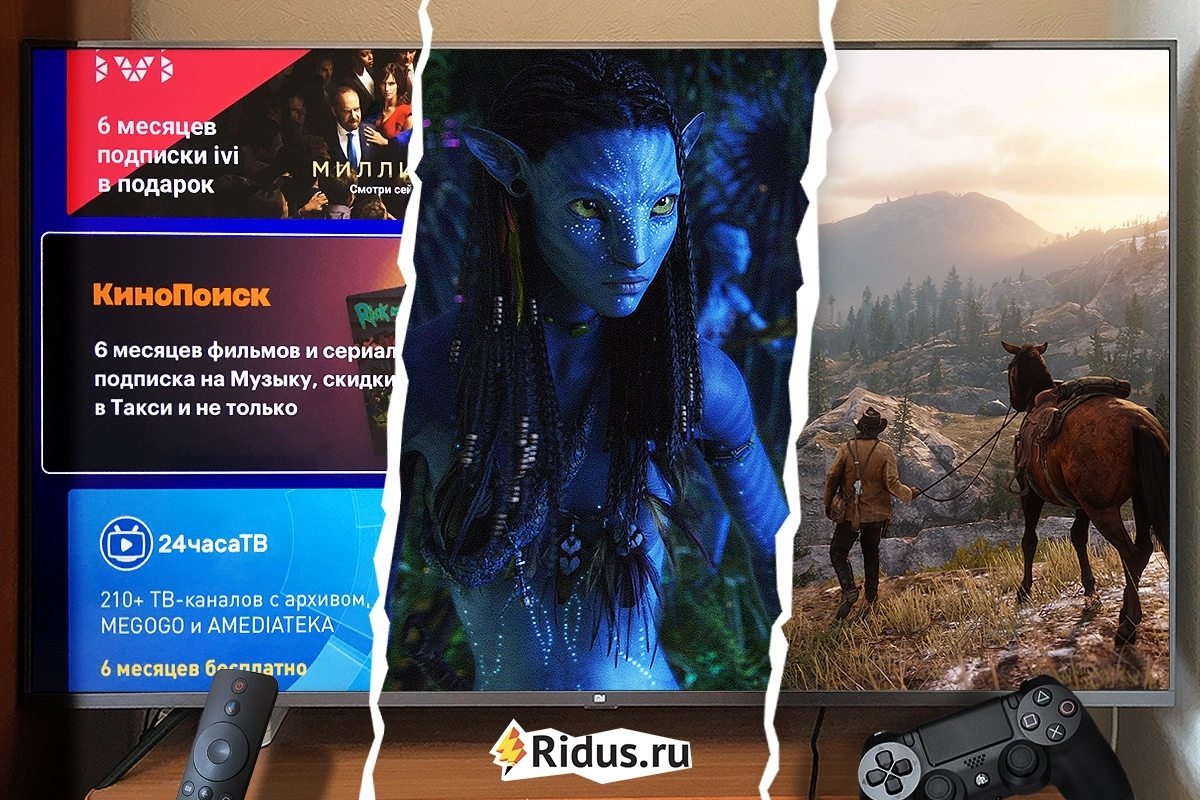
С 2013 года Xiaomi продает свои телевизоры Mi TV. Большие, дешевые, на операционке Android и с поддержкой современных стандартов. В других странах, но не в России. Наши «охотники за удачей» заказывали их с доставкой из китайских магазинов и потом долго и мучительно пытались научить железку русскому языку.
Этим летом Xiaomi наконец представила свои телевизоры российскому потребителю. В продажу поступили три модели, диагональю 32, 43 и 55 дюймов. Все три работают на операционной системе Android, две старшие поддерживают разрешение 4k и расширенный динамический диапазон HDR, в подарок к покупке идет полгода подписок на онлайн-кинотеатры (если купили 32-дюймовочку — то три месяца подписок), и всё это за 12, 23 и 34 тысячи рублей. Это подозрительно дешево, и где тут подвох?
Просмотр обзоров в интернете не помог. Обзорщики почему-то ограничиваются тестами на цветовой диапазон, рассказывают о существовании PatchWall и о том, что игры работают в разрешении 4k. Это прекрасно, но, как показали обсуждения на форумах, покупателей интересует другое.
Как это самое 4k включить, что можно править в настройках изображения, как активировать ту или иную подписку, и другой пользовательский опыт. Какой толк в том, что ты показал картинку с цветовым диапазоном, если твой читатель плачет. Редактору «Ридуса» Xiaomi на время предоставила топовый 55-дюймовый свеженький Mi TV 4S 55″, и мы готовы рассказать, что почем.
Распаковываем и настраиваем
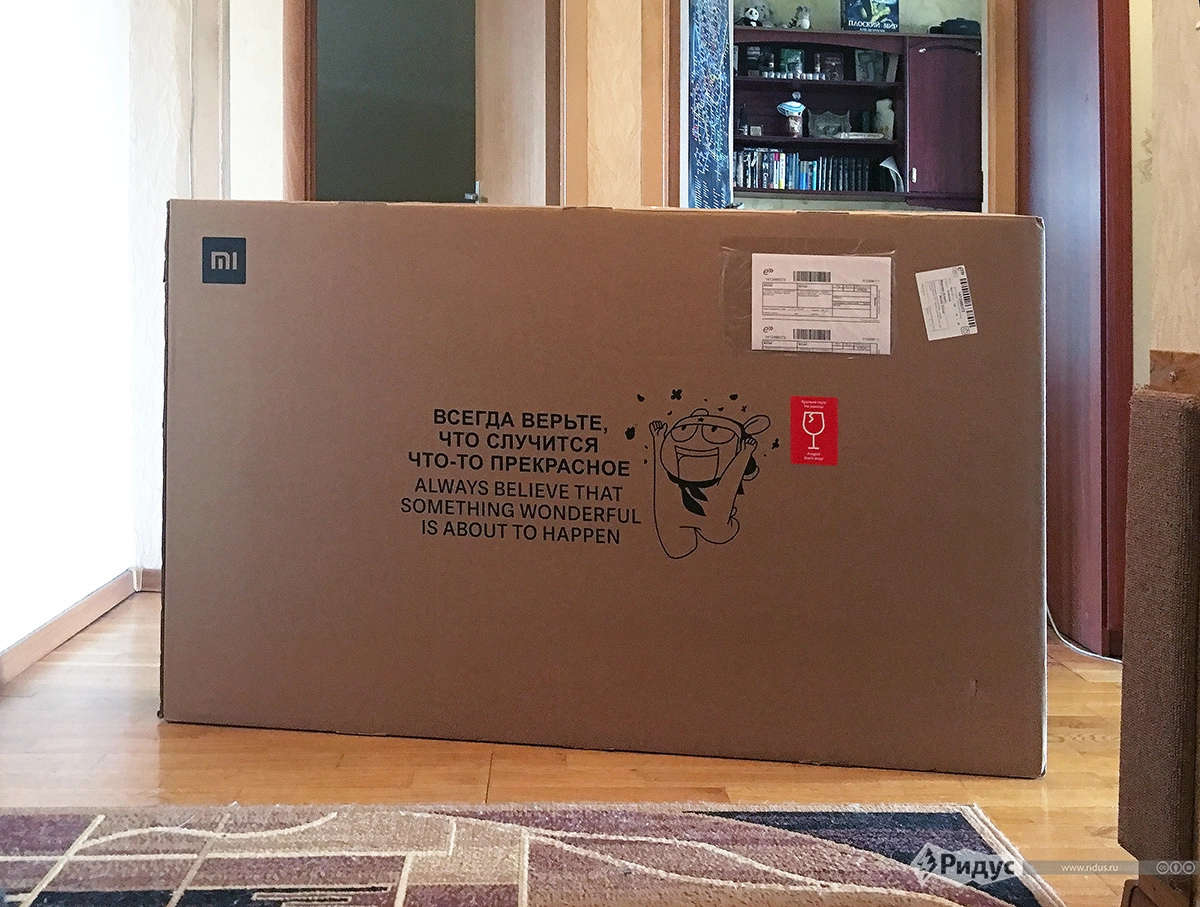
Привезли вот такую коробку почти полтора метра шириной. Будьте готовы, что из-за размеров затаскивать эту махину придется вдвоем. Внутри, помимо пенопласта и самого телевизора, лежат две ножки к нему (прикручиваются двумя винтами каждая, готовьте крестовую отвертку). Ножки стоят по краям, и расстояние между ними почти метр, так что заранее предусмотрите достаточно широкую тумбу. Повесить тоже можно, но кронштейн vesa 300×300 приобретается отдельно.

На тумбе уместился впритык. Чтоб два раза не бегать, вот основные характеристики и отличия от младших версий
Характеристики выше взяты с официального сайта Xiaomi. Многих интересует тип матрицы. Производитель официально его не указывает, а сетевые эксперты разошлись во мнениях. iXBT и 3dNews уверенно пишут, что матрица *VA. DisplaySpecifications, Mobile-Review, и «Яндекс.Маркет» указывают матрицу как IPS. А пользователь форума 4PDA уверен, что телевизоры 55 дюймов бывают с разными матрицами.
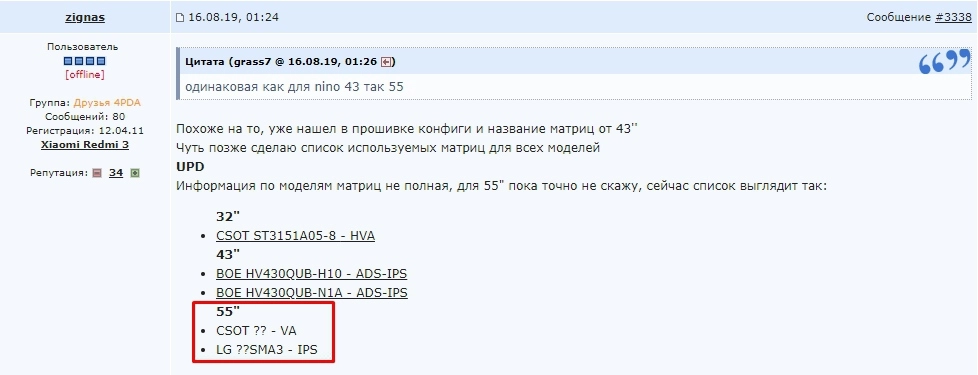
Так что, если тип матрицы для вас критичен, изучайте вопрос и проверяйте тот конкретный телевизор, который собираетесь приобретать.
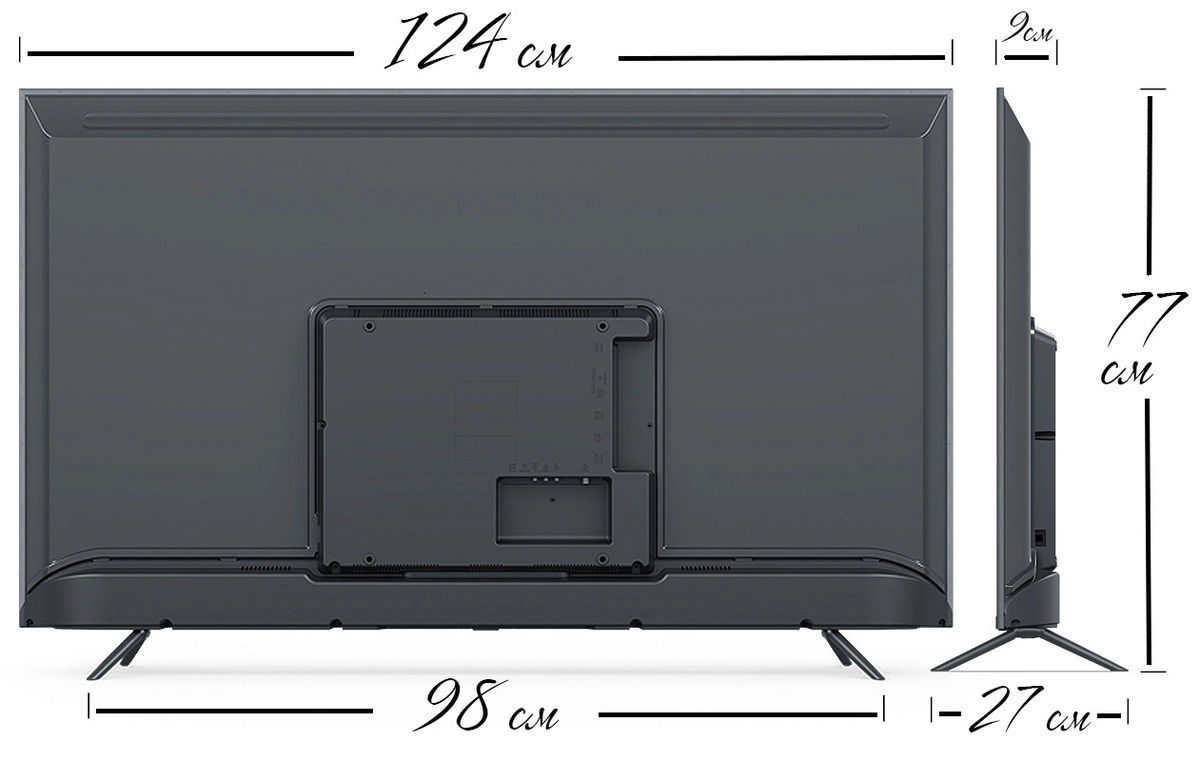
Размеры округлил в большую сторону. Все разъемы в середине, поэтому в полевых условиях до них сложно добраться. Если бы телевизор остался у меня, возможно, приобрел бы к нему USB-удлинитель, чтобы удобнее было подключать флешки и жесткие диски.
Кроме ножек и винтов, в комплекте идет Bluetooth-пульт, работающий от двух ААА-батареек (тоже в комплекте). В сравнении с телевизором пульт кажется игрушечным. Для такой крохи на удивление громко щелкает, а его сглаженные кнопки плохо угадываются на ощупь в темноте.

Да, так мало кнопок. Колесико не крутится, как в iPod, это просто замаскированная крестовина. Штрих-код сзади за пару недель что-то приболел
Во время первого включения (кнопка снизу под значком MI) телевизор предложит подключить пульт, выбрать язык системы, придумать пароль для просмотра режима «Для взрослых» (о нем ниже) и произвести настройку с помощью Android-телефона. Настройкой с телефона рекомендую воспользоваться.

Иначе вам предстоит вводить пароль от Wi-Fi и свою почту с помощью двух ужасных клавиатур, почему-то еще и разных.

Из-за нестандартных раскладок набирать на них даже простые слова долго, а уж если у вас сложный 12-значный пароль Wi-Fi с буквами разного размера и цифрами — удачи, хорошего настроения и здоровья.
Благо это Android, а значит, программные проблемы можно решить. Как новыми прошивками, так и своими силами. Кроме того, к телевизору можно подключить и обычную клавиатуру. А еще геймпад и Bluetooth-наушники.
PatchWall и подписки
После настроек вам будут доступны две оболочки: меню Android TV и PatchWall — фирменная оболочка Xiaomi — бесконечная «лента» фильмов и одновременно меню с доступом к основным функциям. Чтобы переключиться на обычное телевидение, нужно прокрутить ленту вниз и найти небольшой значок «Каналы». Там же переключение на HDMI, флешку или жесткий диск.
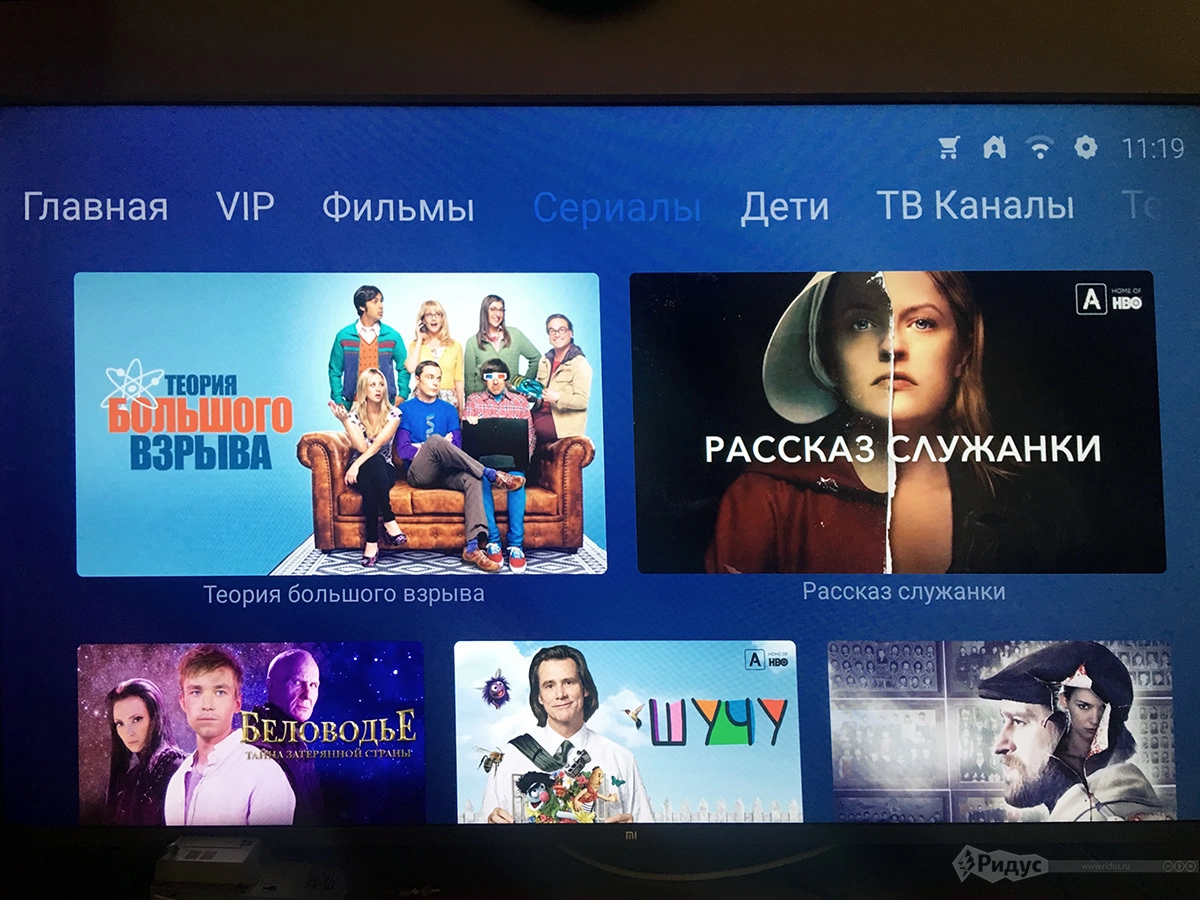
Никто почему-то не рассказывает, что сразу фильмы и сериалы посмотреть не получится, вас каждый раз будут бросать в тот или иной онлайн-кинотеатр и предлагать купить подписку. Чтобы активировать обещанные бесплатные полугодовые подписки, нужно на главной странице PatchWall нажать на синюю плашку «Получи подарки».

А потом открывать каждую подписку в отдельном приложении и активировать бесплатный период. ivi, Okko, «КиноПоиск», MeGoGo, «24часаТВ» и TVZavr. Лично у меня не было «МегаФон ТВ», может, активировали до меня или добавят позже.

Каждая плашка кидает в соответствующее приложение, где и предлагают оформить бесплатную пробную версию. Но везде по-разному. В Okko нужно выбрать «Кино и сериалы», «КиноПоиск» покажет код и просит ввести его на сайте.
С TVZavr получилось интереснее всего. Они сначала просят привязать карту, потом активируют бесплатную подписку, не привязанную к аккаунту. Если попытаться войти в аккаунт, подписки там не будет, хотя на телевизоре она есть. И карта уже привязана, а значит, через полгода с нее начнут списывать деньги.
Пришлось обратиться в техподдержку, и сотрудник вручную объединил личный аккаунт и подписку на телевизоре. Надеюсь, этот баг поправят и вы с ним не столкнетесь. В любом случае пусть халява не кружит вам голову. Помните, что если не отключить в каждом онлайн-кинотеатре «Автопродление подписки», то через 180 дней начнут списывать деньги. Один только ivi будет стоить 399 рублей в месяц, а тот же TVZavr — 249 рублей в месяц.
После активации подписок можно выдохнуть и запускать фильмы/сериалы. Во время воспроизведения любого видео рекомендую зайти в настройки изображения и попробовать отключить «шумоподавление» и другие «улучшалки» изображения. В моем случае картинка стала еще лучше, хотя и до этого было ничего. В отзывах жалуются на неприятный «шлейф» за движущимися объектами, который тоже исчезает после отключения.
Последние важные параметры, делающие телевизор еще умнее, зарыты глубоко в разделе «Дополнительные — Настройки устройства — Входы».
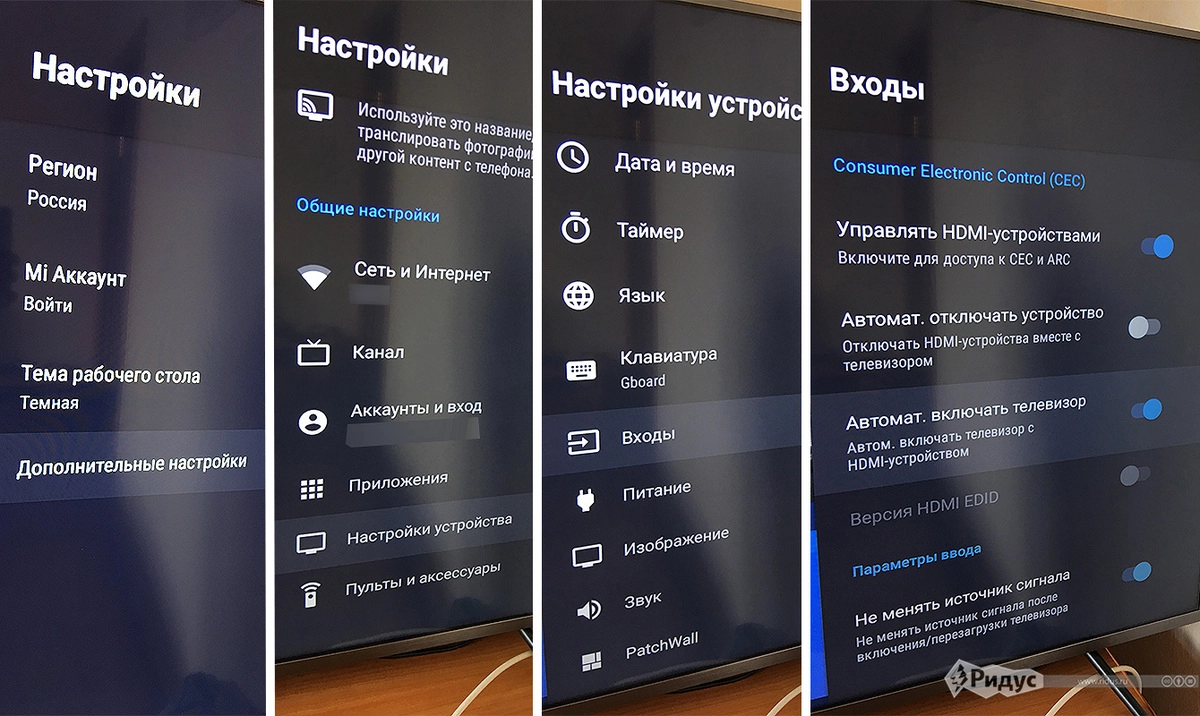
«Управлять HDMI-устройствами» — позволяет пультом от телевизора управлять меню игровой приставки. Забавная функция. «Автоматически отключать устройство» — когда выключаете телевизор, он посылает сигнал приставке выключиться тоже. Удобно.
«Автоматически включать телевизор» — когда включаете приставку с джойстика, автоматически включается и телевизор. Удобная функция, но у меня работать отказалась. Может, необходимо обновление прошивки. И самое главное — «Не менять источник сигнала». Рекомендую включать всем.
К примеру, смотрели вы эфирные телеканалы, выключили телевизор, включили — он показывает все те же телеканалы. А не загружает PatchWall, который вам сейчас не нужен. «Версия HDMI EDID» позволяет включить 4k-разрешение в играх для приставки. Она не активна. Как ее включить, читайте ниже.
Подключаем Playstation 4 Pro, включаем 4k и HDR
Тут тоже есть одна важная тонкость, о которой не пишут в обзорах, но на форумах спрашивают постоянно. «Как включить 4k, приставка показывает только 1080». Если тоже столкнулись с этим, без паники. Первым делом проверяем, какое разрешение показывает приставка. В Playstation 4 Pro это зарыто в меню «Настройки — Звук и экран — Настройки вывода видео — Информация о выводе видео». Вот, у себя вижу 1080.

Обманули?! Где 4k?
Хотя качество картинки отменное даже в таком разрешении. Так что, если у вас старая приставка, покупка большого телевизора все равно добавит приятный опыт. Итак, 1080. Выключаем приставку. Выходим в PatchWall и снова заходим в тот HDMI, к которому подключена приставка.
У меня это HDMI 2. Вы увидите надпись «Нет сигнала». Жмете на центральную кнопку на пульте, выбираете «Системные настройки» и дальше «Дополнительные — Настройки устройства — Входы». Теперь HDMI EDID активна, включайте ее. Всё, можно играть в сверхвысоком разрешении и наслаждаться отрывом от реальности.
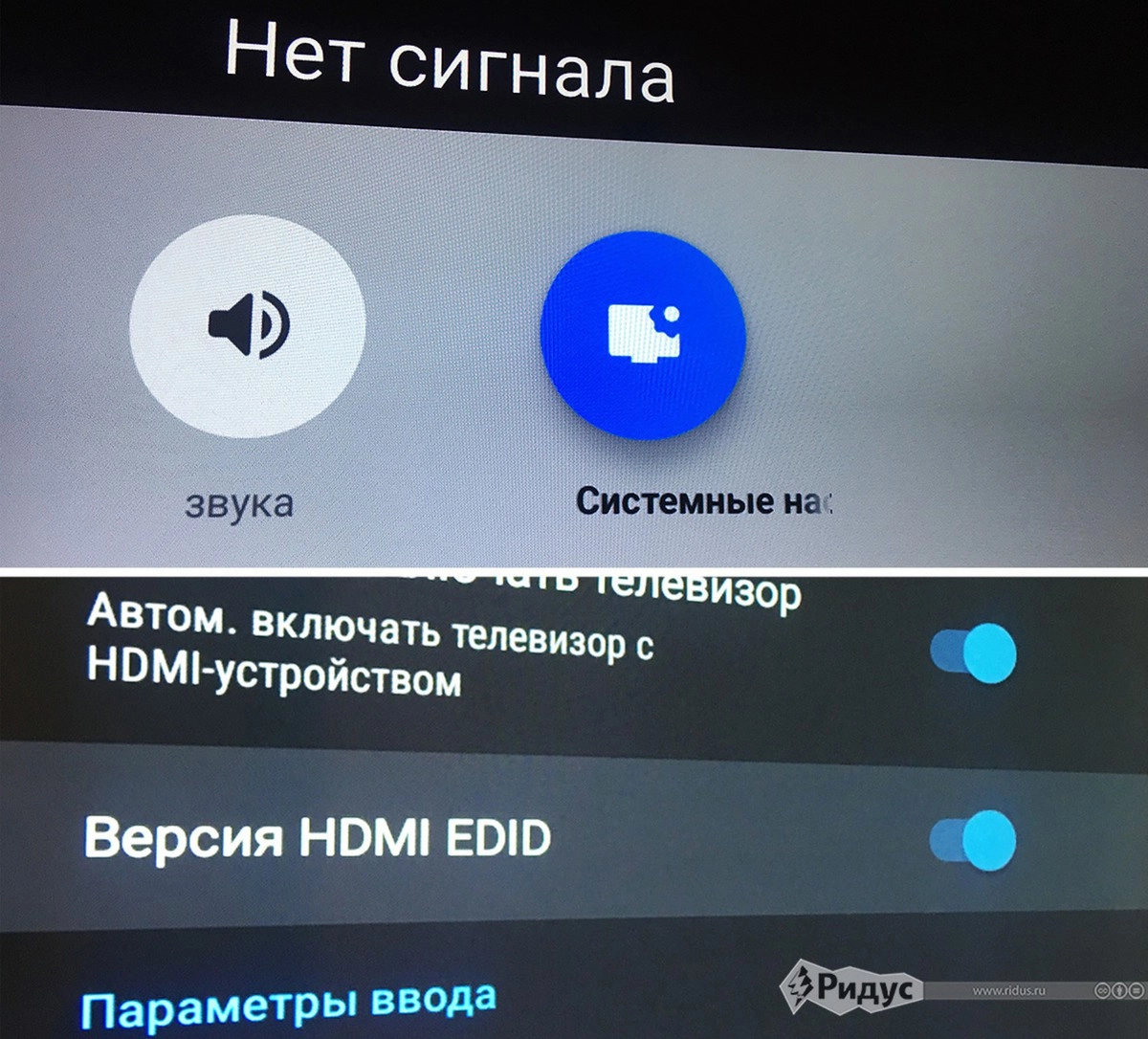
Если у вас Xbox, все еще проще. Разрешение в приставке можете проверить в меню «Система — Настройки — Экран и звук — Видеовыход — Разрешение». Если система показывает 1080 и не хочет переходить в 4k, достаточно обновить прошивку телевизора Блогер с канала «Зверье» заверил, что ему это помогло.
Пара слов о самих играх. Фотографий не будет, так как экран телевизора, сфотографированный на телефон и загруженный на сайт в пережатом jpeg, — не самый лучший способ определить качество картинки. Скажу только, что 4k чувствуется, HDR тоже. Пробовал Horizon Zero Dawn, Red Dead Redemption 2 и несколько других.
Играть действительно приятно, особенно для человека, который проходил игры на 27-дюймовом мониторе. Разумеется, знатоки матриц и полной цветовой палитры могут мне возразить, но они уже бросили читать этот обзор и ушли покупать телевизор за 100 тысяч.
Вернемся в меню
В целом PathWall отлично выполняет свою функцию супермаркета для голодного человека. Когда хочешь смотреть вообще все. А чтобы дети не наткнулись на взрослый контент, их можно оградить от всяких бяк. Через меню справа вверху выбираем режим просмотра. Тут есть «Детский» с мультиками и детскими фильмами.

Но вас же заинтересовал совсем другой режим, «Для взрослых»? Погнали. Он похож на обычный, только сверху добавляется «взрослый» раздел. В нем намешаны ужастики, триллеры и эротика. Выбираешь, пугаться от «пожирателя снов» или смеяться от названий эротики.
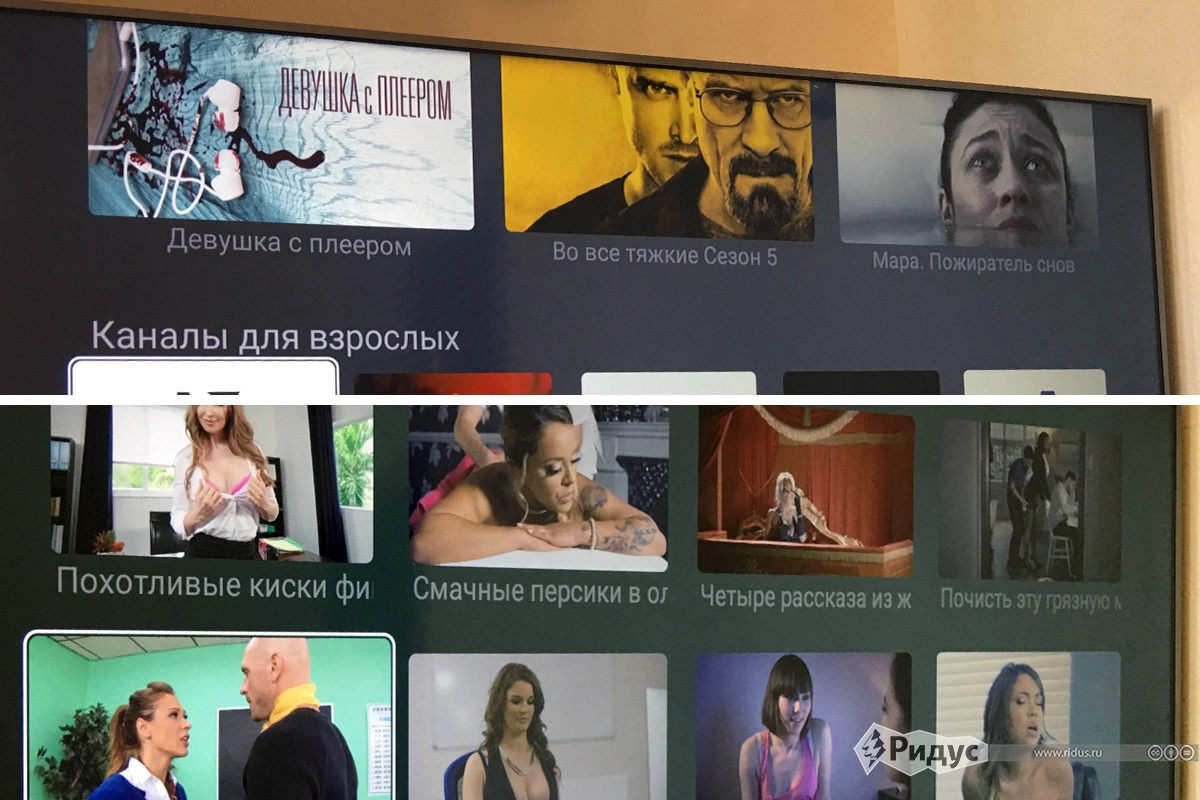
Зайти во «взрослый» раздел (как и выйти из «детского» в обычный) можно, только введя тот четырехзначный пароль, который вы придумывали при первом запуске телевизора. Вы же его не забыли? А то так и останетесь в «детском» режиме только «Лунтика» смотреть.
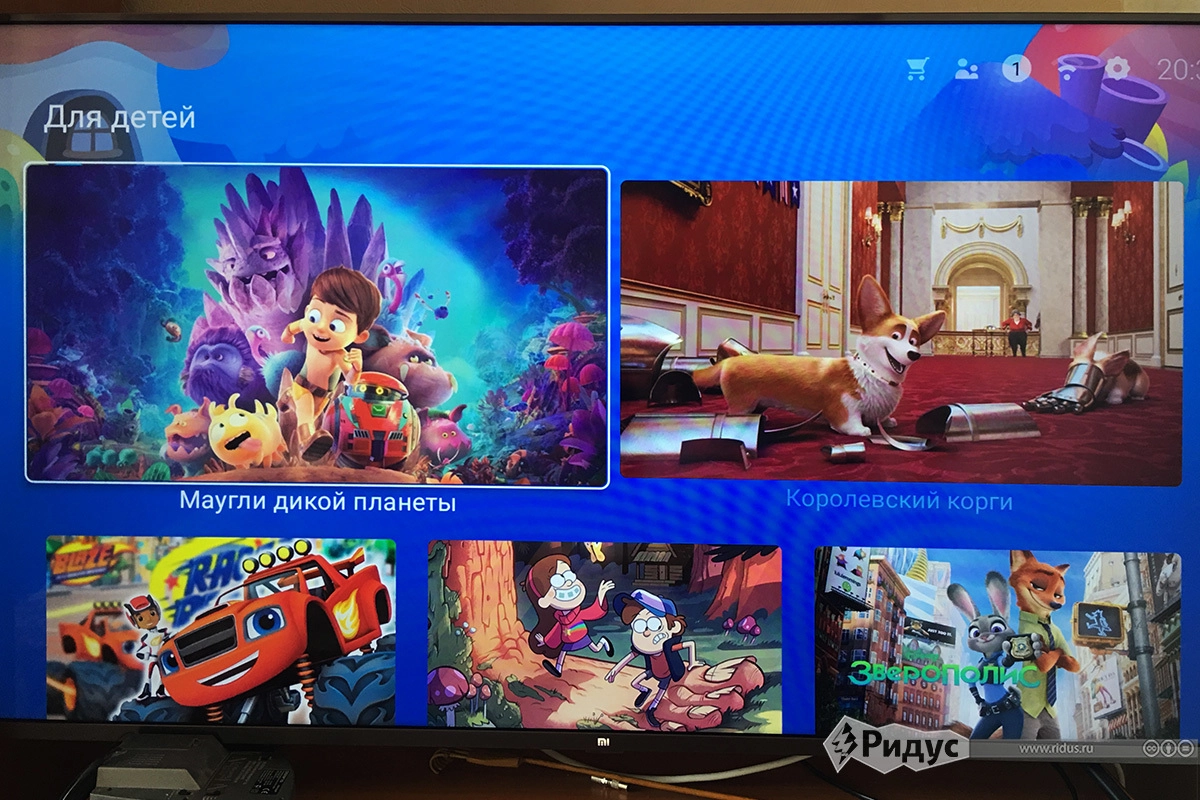
Фильмы можно смотреть с флешки или жесткого диска. Попробовал запустить на нем «Аватар». Файл весом 112 Гб, телевизор справился без проблем. На «Омерзительной восьмерке» (80 Гб) заикался, остальные крупные файлы воспроизвел гладко.
Если вы подключили к домашнему роутеру жесткий диск, телевизор может принимать DLNA и включить фильм «по воздуху». Для этого нужно установить любой поддерживающий функцию плеер, я поставил VLC. Еще рекомендуют Vimu media player (но он оказался платным) и Allconnect (его в магазине приложений не нашел, но для человека с флешкой и apk-файлом нет ничего невозможного). По Wi-Fi телевизор прекрасно воспроизводил файлы до 15 Гб. Тут влияют и мощность роутера, и расстояние, и возможности плеера.
А вот с голосовым вводом мы что-то не подружились. При любом запросе он предлагал мне посмотреть YouTube. Хотя должен действовать умнее и находить нужные тебе фильмы. Но, как я понял, у других он работал нормально. Может, снова дело в прошивке.
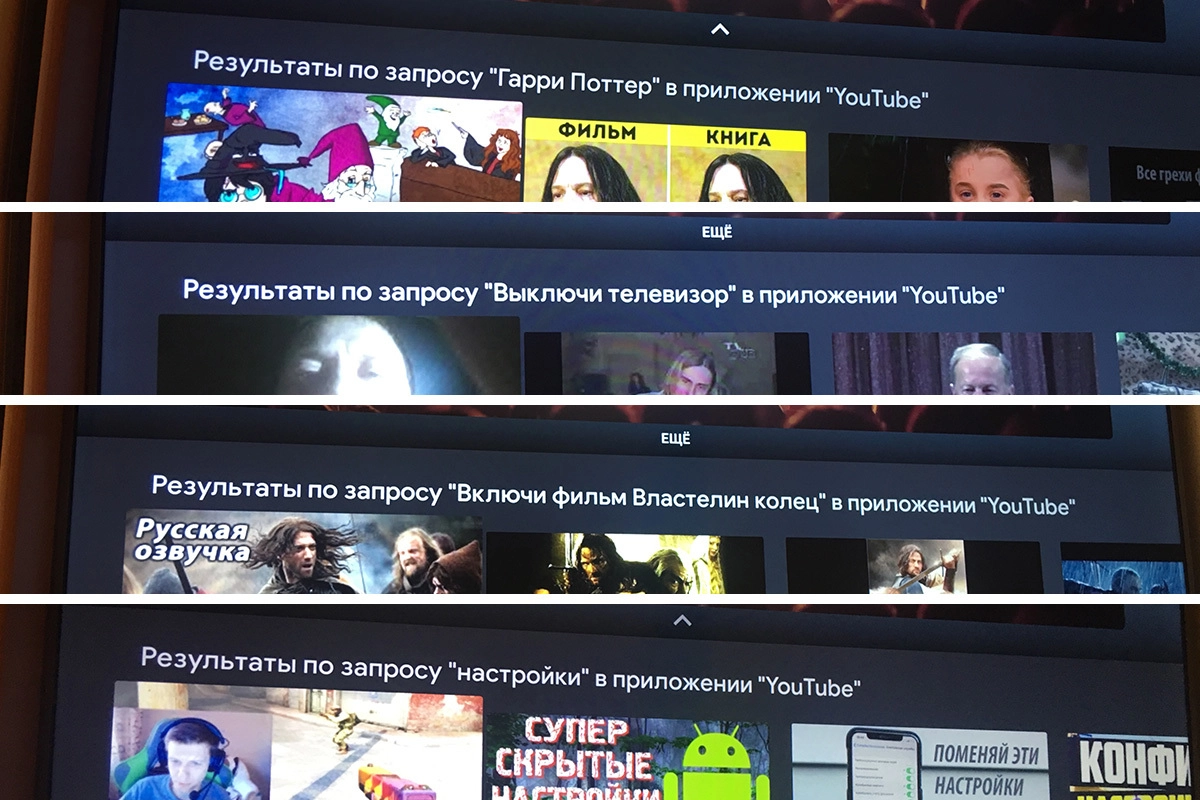
Хочешь выключить телевизор? Лучше посмотри YouTube
Помимо YouTube и плеера, из Google Play можно скачать игры, приложения разных телеканалов и браузер. Google Chrome почему-то нет, но первый попавшийся, Puffin browser, уверенно открыл сайты. Правда, тут меня встретила ужасная клавиатура и пришлось вернуться к фильмам.
Впрочем, даже с ней можно бороться. Можно установить на мобильный приложение-пульт и печатать с телефона. Такие приложения есть как для Android, так и для iOS.
Телевизор я брал на обзор прежде всего узнать, подойдет ли такой родителям. Они рассказали о своих впечатлениях. Из плюсов, конечно, размер экрана и картинка. «Как в кинотеатре». Но это же и минус. До телевизора где-то два с половиной метра, а на таком расстоянии он кажется слишком большим. Звук тоже понравился, приятный.
Больше всего претензий вызвал пульт. Кнопки маленькие, не хватает кнопки выключения звука, а также кнопки быстрого переключения между разными видами контента «Каналы/HDMI/YouTube», нужно долго путешествовать по меню.
И очень глубокие настройки. Больше всего вопросов вызвала функция, о которой я вообще не знал, — будильник. Во-первых, он глубоко спрятан. Во-вторых, ему не хватает своих настроек. Например, какой канал включать и в какие дни недели работать.
Пару раз он даже глючил. Один раз не сработал, а в другой на телевизоре сбилось время и будильник тоже отказался настраиваться. Во всем остальном позитивные эмоции. Когда много лет пользовался телевизором, который умеет показывать только эфирное ТВ, такая система впечатляет.

То есть бесконечные мемы вы помечаете именно таким значком. Как иронично
Вывод
Mi TV это уже больше компьютер, чем телевизор. Или даже огромный Android-планшет. Со всеми шероховатостями Android. Тут настроить, там обновить, здесь погуглить, а тут смириться. Можно найти телевизоры с системами постабильнее, где все работает идеально из коробки. Но нет возможности для кастомизации.
То же с матрицей, нужно просто посмотреть на картинку и решить для себя, устраивает ли она вас. Если хочется более крутого железа, магазины открыты. Продукция Xiaomi на подобные аргументы отвечает низкой ценой.
И по возможностям телевизор меня устроил. PatchWall предлагает действительно интересные фильмы, плюс учится на вкусах зрителя. Если не нравится, вот телеканалы. Или игра на приставке с 4k HDR. Наконец, Android-магазин с приложениями, который дает простор для экспериментов.
Можно подключать Bluetooth-наушники, клавиатуру, мышь, геймпад, установить браузер, а если и этого мало, то даже ставить приложения с флешки.
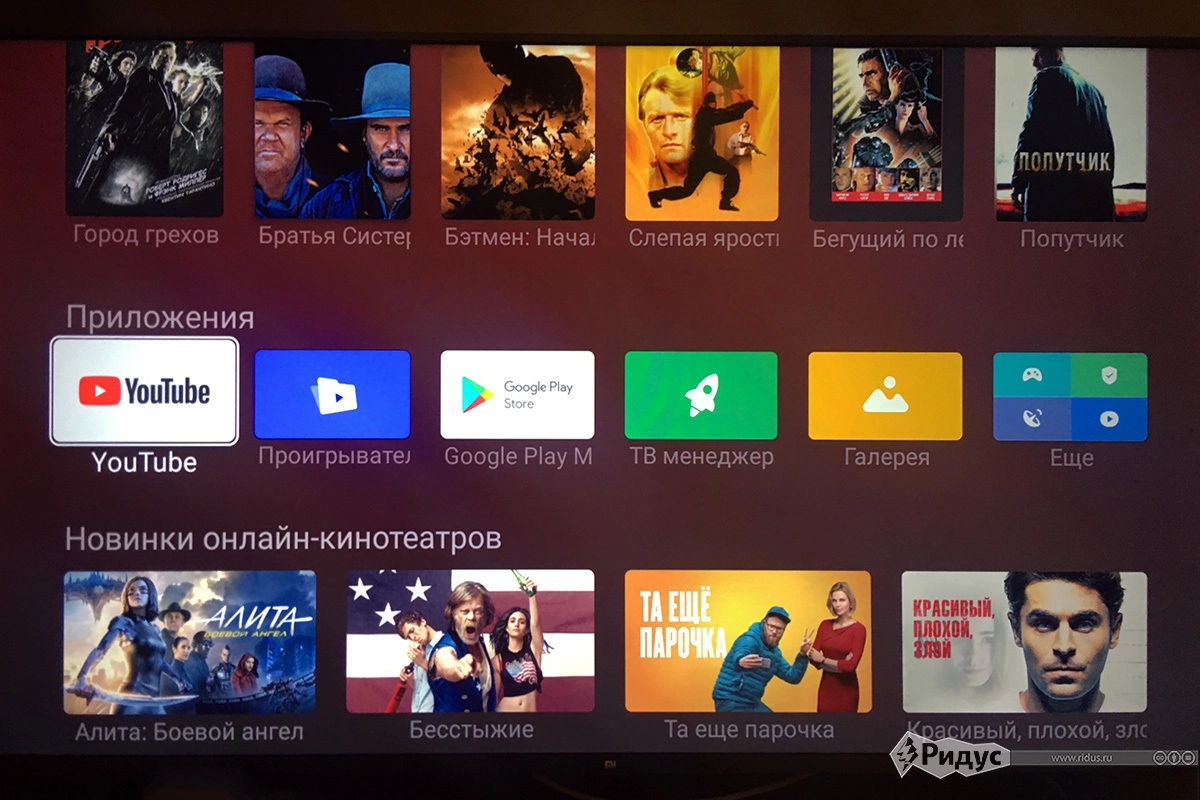
Xiaomi выпускает новые версии прошивки, латая «дыры» и устраняя проблемы. Может, после этого обзора они по умолчанию включат HDMI EDID для приставок и выключат «улучшалки» изображения. Добавят клавиатуру с адекватной раскладкой, позволят программировать кнопки на пульте и добавят более тонкие настройки PatchWall: например, передвинуть иконки переключения сигнала наверх или показывать фильмы только с «активных» подписок. Это не телевизоры прошлого, где любое неудобное меню или функция оставались с вами навсегда.
По России шагает цифровое телевидение, аналоговые телевизоры уходят в прошлое, а обновляться на что-то запредельно дорогое банально нет денег. Поэтому Mi TV — неплохой вариант. Просто постарайтесь своими глазами увидеть картинку, погонять пару видео с флешки и решить, подходит ли он вам. Этот лично мне по вкусу, хоть и пришлось перекопать кучу материала, чтобы емко и понятно вам все рассказать. И если бы Xiaomi не отказали, оставил бы телевизор у себя и пользовался бы с удовольствием.
- LG начала продажи телевизора за 42 тысячи долларов
- Bang https://www.ridus.ru/obzor-bolshogo-televizora-mi-tv-za-34-tysyachi—v-chem-podvoh-307278.html» target=»_blank»]www.ridus.ru[/mask_link]